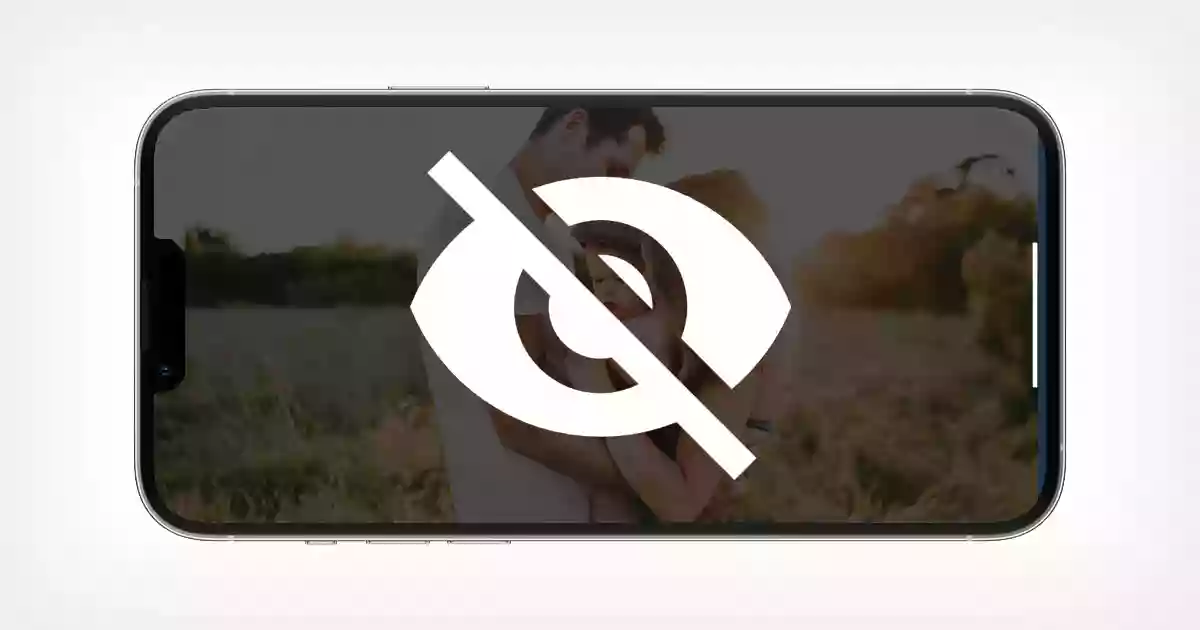
تسهل ابل نسبياً إخفاء الصور على الايفون ويمكن أن تكون هذه الميزة مهمة جدًا عندما يتم استخدام الهاتف من قبل أي شخص آخر غير مالك الجهاز.
بينما توفر شاشة القفل طبقة أولى من الأمان ، فهناك أوقات يكون من الأفضل فيها تسليم الهاتف إلى شخص آخر لعرض صورة أو صفحة ويب ولا يستغرق الأمر سوى بضع نقرات وتمريرات سريعة للوصول إلى صورة يستخدمها المستخدم قد لا ترغب في المشاركة بشكل عام.
بالإضافة إلى قدرة ابل المدمجة على إخفاء الصور ، هناك حلول من جهات خارجية تكون مفيدة بشكل خاص عند استخدام جهاز ايفون قديم لا يحتوي على أحدث ميزات الأمان أو عند الحاجة إلى خيارات أكثر تقدمًا.
إخفاء الصور على الايفون ، خطوة بخطوة
بالنسبة لمعظم مالكي الايفون ، يمكن إخفاء صورة عن طريق تحديد صورة واحدة أو أكثر في تطبيق الصور. ثم النقر على زر Share Sheet في الجزء السفلي الأيسر من الشاشة وتحديد خيار إخفاء. سيؤدي هذا إلى إزالة هذه الصور فورًا من المكتبة العادية وأي ألبومات كانت تحتوي عليها سابقًا.
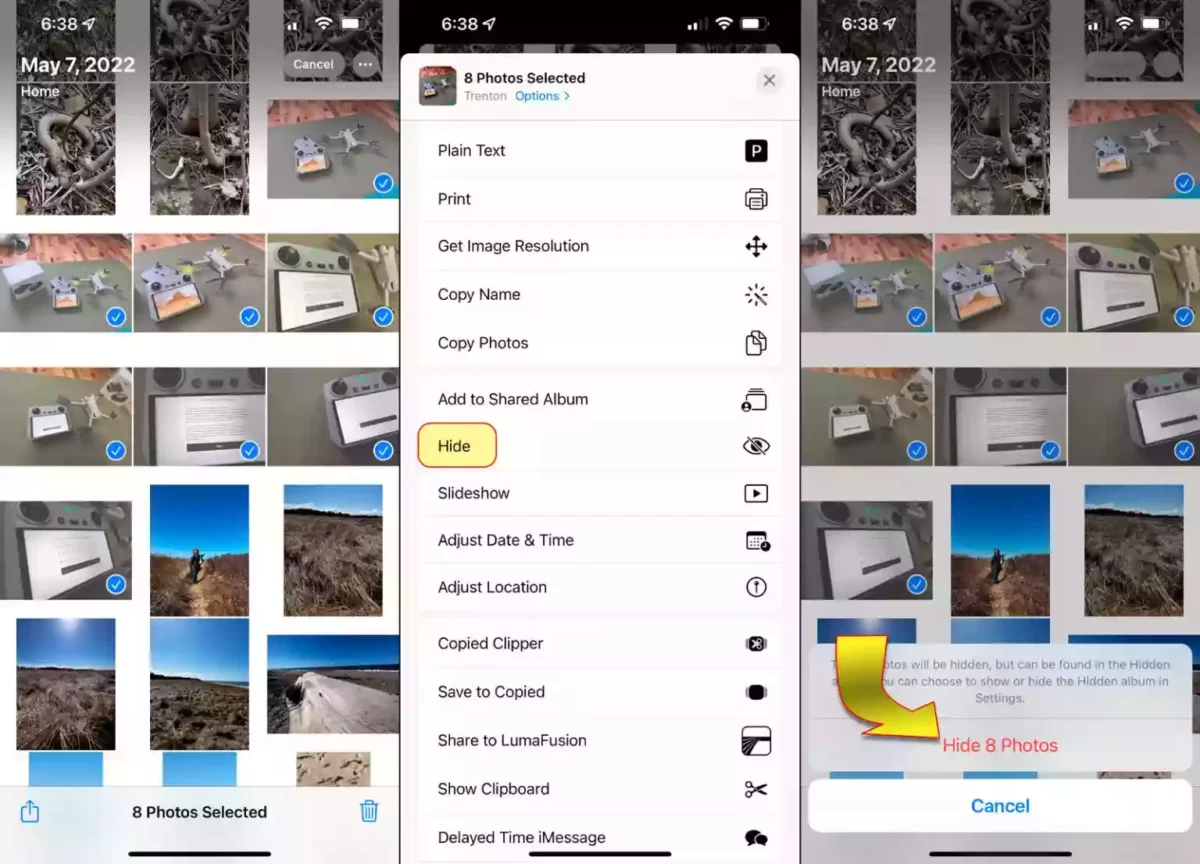
إذا لم يكن خيار إخفاء متاحًا ، فهذا يعني أنه يمكن تمكينه في تطبيق الإعدادات. يجب على المستخدم التمرير لأسفل إلى قسم الوسائط الذي يحتوي على خيارات الموسيقى والتلفزيون والصور والمزيد. وتحديد الصور. ثم تمكين الألبوم المخفي الذي ينتج عنه ظهور ألبوم جديد في تطبيق الصور المسمى “مخفي”.
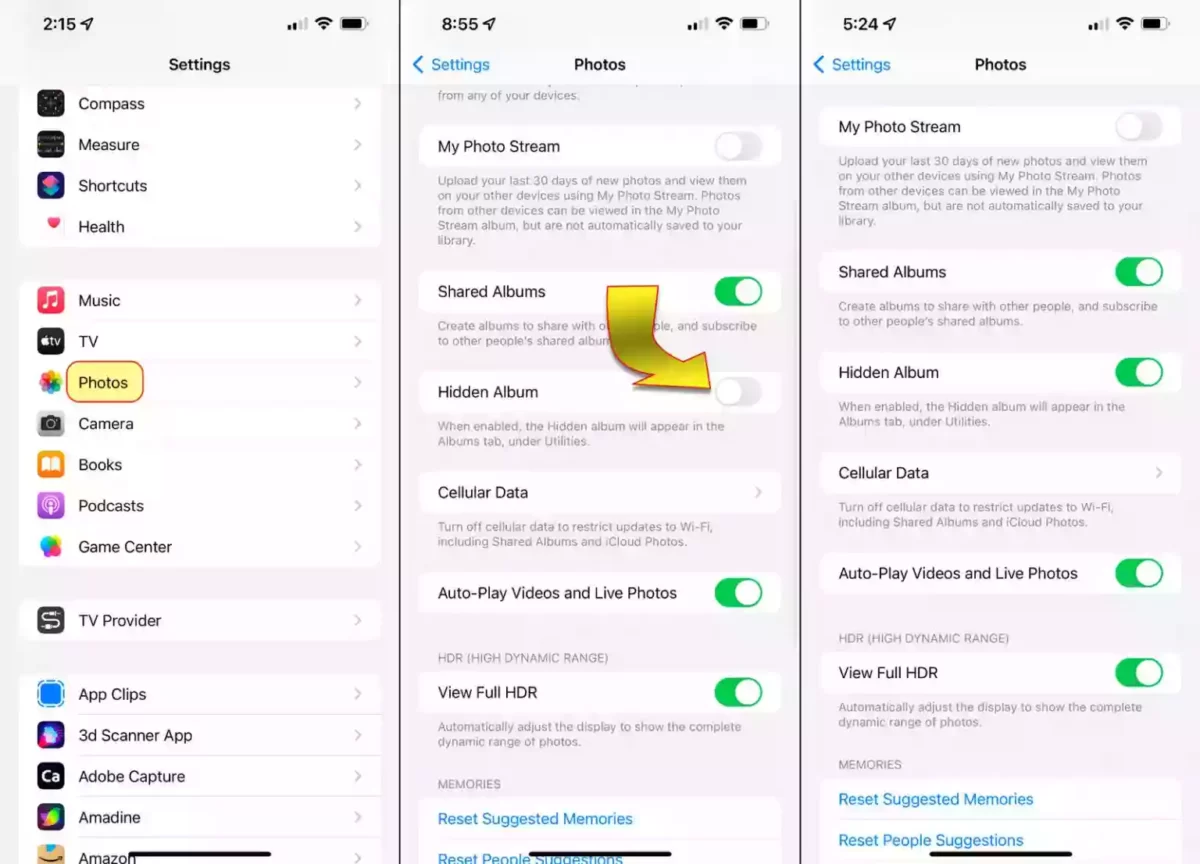
كيف مشاهدة الصور المخفية على الايفون
يمكن مشاهدة الصور المخفية بعد ذلك عن طريق فتح علامة التبويب “الألبومات” في تطبيق “الصور” على iPhone. يتم وضع الألبوم المخفي بالقرب من الجزء السفلي ، مما يقلل من احتمالية رؤيته عن طريق الخطأ.
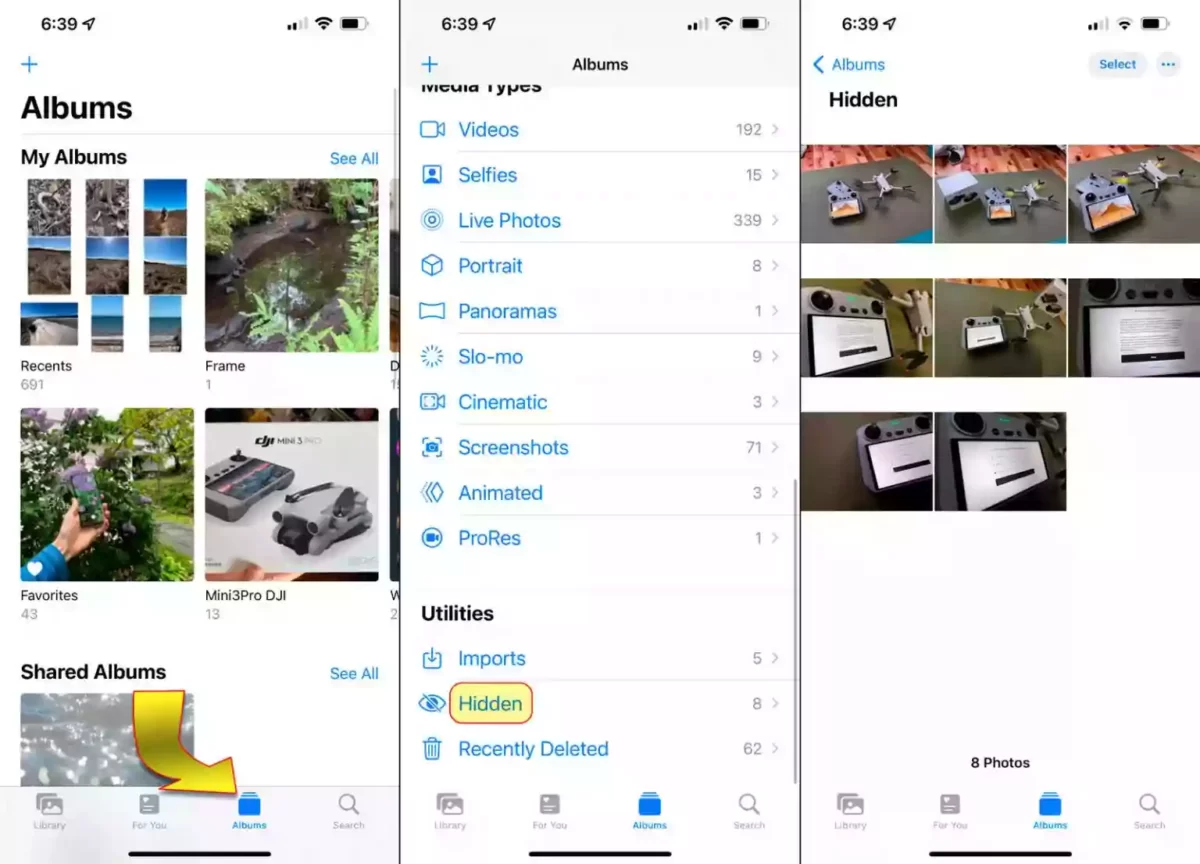
بالطبع ، هناك طريقة أكثر فاعلية لإبقاء الصور مخفية وهي إخفاء الألبوم المخفي. يمكن القيام بذلك في تطبيق الإعدادات عن طريق إيقاف تشغيل الألبوم المخفي في علامة التبويب “الصور”. لا يتم حذف الصور أو إظهارها عند تبديل هذا المفتاح. بدلاً من ذلك ، يكون الألبوم المخفي مخفيًا حتى يتم تمكينه مرة أخرى في تطبيق الإعدادات.
كيفية استعادة صور الايفون المخفية
يمكن أيضًا استعادة الصور المخفية التي تم اخفاها عن طريق اتباع طرق إخفاء الصور على الايفون. يتم ذلك عن طريق فتح الألبوم المخفي وتحديد الصور ذات الأهمية واختيار خيار إظهار من ورقة المشاركة.
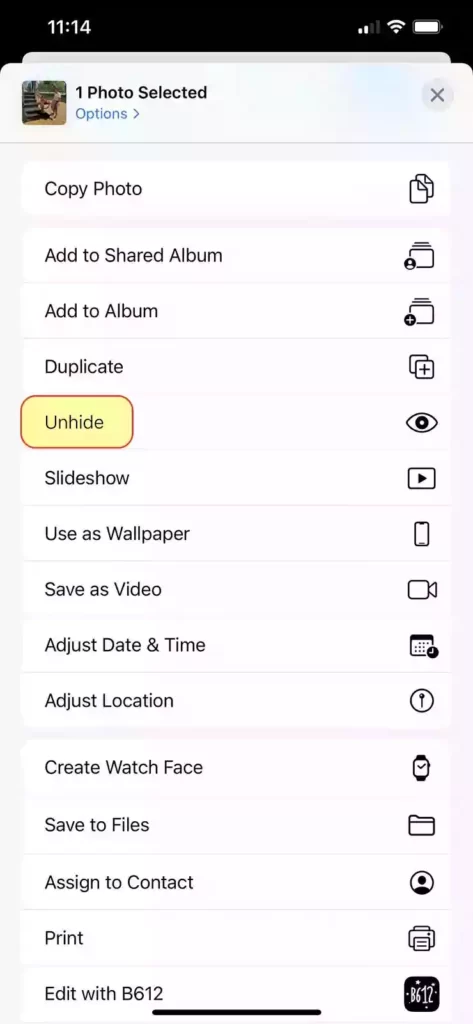
العملية هي نفسها عند إخفاء الصور ولكن عن طريق تحديد خيار إظهار. ستظهر أي صور يتم تحديدها في مكتبة الصور. تمامًا كما فعلت قبل إخفاءها. أي ألبومات كانت تحتوي في السابق على تلك الصور ستحتفظ بها مرة أخرى. لذا فإن الأمر يشبه إلى حد ما التراجع عن عملية الإخفاء.
استخدم تطبيق الملاحظات على الايفون لإخفاء الصور وقفلها
من الممكن أيضًا إخفاء الصور داخل تطبيق الملحظات على الايفون وقفل الملاحظة بحيث لا يمكن إلغاء قفل الصور إلا باستخدام Face ID أو Touch ID أو كلمة مرور خاصة ببرنامج Notes. يعد هذا مفيدًا لحفظ الصور التي لا يُقصد منها إعادة استخدامها بل لاستعادة لحظة خاصة أو تذكر تفاصيل معينة حساسة.
للاستفادة من هذه الطريقة ، يجب تحديد صورة واحدة أو أكثر ومشاركتها في تطبيق Notes. إذا لم يظهر تطبيق Notes في قائمة التمرير الأفقي بالأعلى ، فيمكن إضافته عن طريق سحب قائمة التطبيقات إلى أقصى اليسار والضغط على زر المزيد. يتم الكشف عن قائمة بجميع التطبيقات الممكنة وسيؤدي التمرير لأسفل إلى الكشف عن تطبيق Notes.
بعد النقر على تطبيق Notes في Share Sheet ، ستفتح نافذة جديدة بها خيارات للملاحظة. يمكن أن تكون ملاحظة جديدة أو موجودة ويسمح مربع النص بإضافة كلمات في أعلى الملاحظة قبل ظهور الصور المحددة.
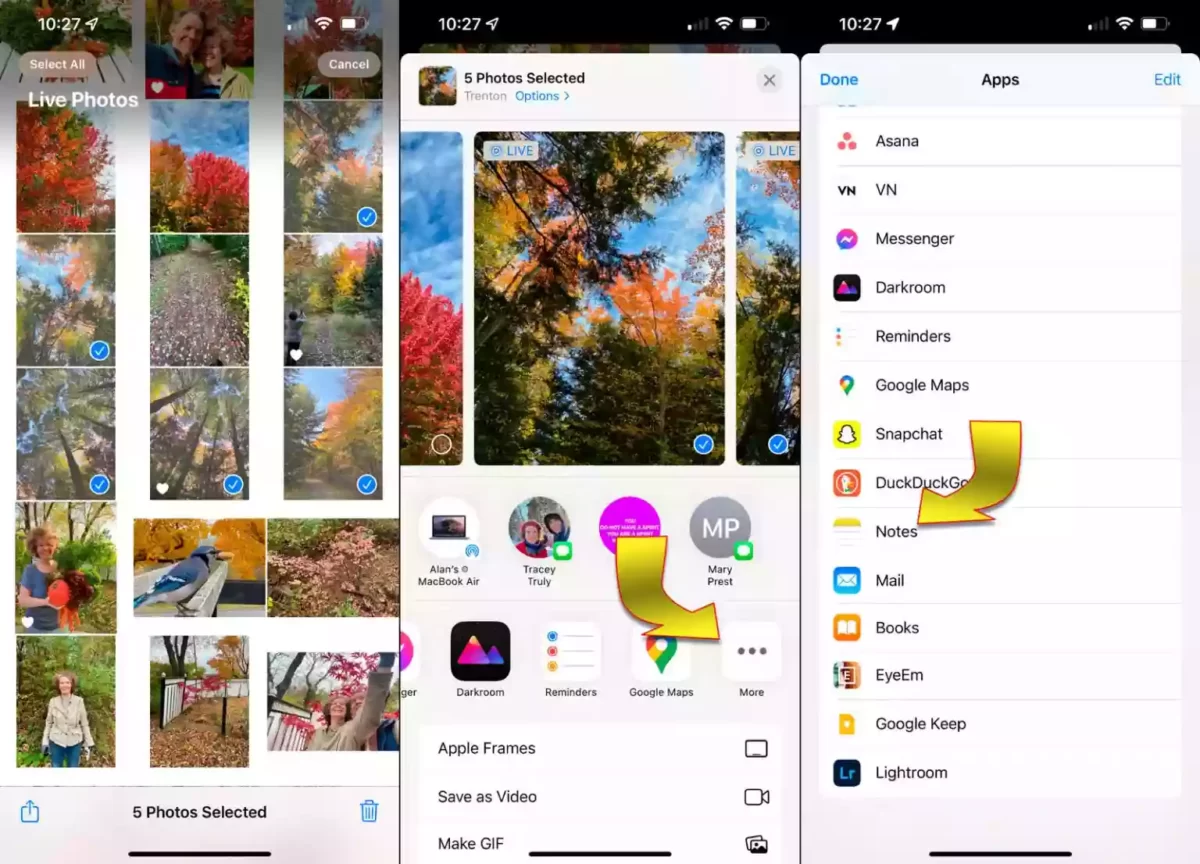
بعد النقر على زر حفظ ، سيتم فتح تطبيق Notes وستظهر هذه الملاحظة الجديدة في أعلى القائمة مع الكلمات القليلة الأولى كعنوان.
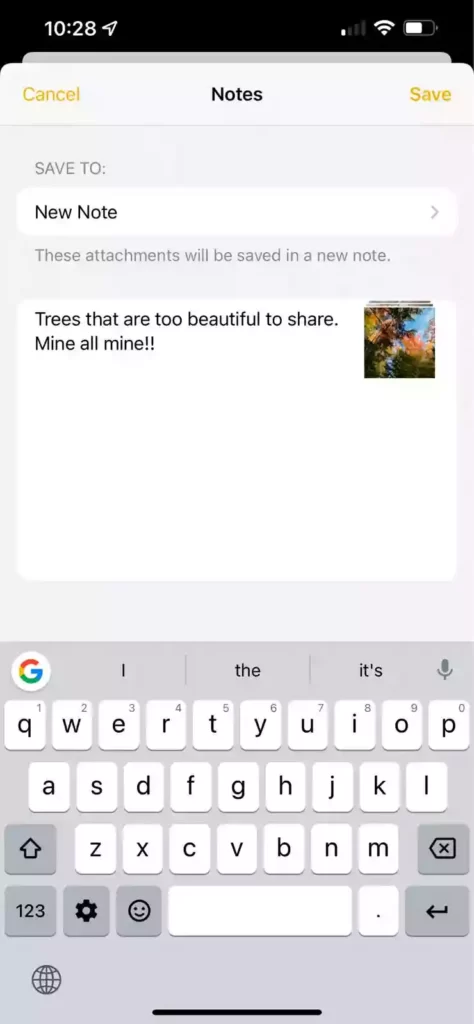
يؤدي النقر فوق الملاحظة الجديدة ثم النقاط الثلاث في أعلى اليمين إلى إظهار الخيارات. بما في ذلك القدرة على القفل. بعد النقر على زر القفل ، ستكون هناك حاجة إلى Touch ID أو Face ID أو كلمة مرور للمصادقة على طلب القفل. سيظهر رمز غير مؤمن أعلى اليمين ويمكن النقر عليه لقفل الملاحظة.
يتم إلغاء قفل الملاحظة في البداية ولكن يمكن قفلها بالنقر فوق زر القفل في الجزء العلوي الأيمن ، والذي يخفي محتويات الملاحظة. لفتح القفل مرة أخرى ، يمكن للمستخدم النقر فوق الزر “عرض الملاحظة” في منتصف الشاشة أو زر القفل في أعلى اليمين والمصادقة.
تجدر الإشارة إلى أن الملاحظة المقفلة لا تمنع هذه الصور من الظهور في تطبيق الصور والخطوة التالية هي حذف الصور هناك ثم إفراغ الألبوم المحذوف مؤخرًا. ستظل الصور متاحة في تطبيق Notes عند حذفها من تطبيق الصور.
كيفية إخفاء كل شيء في ألبوم صور الايفون
للأسف ، لا يوفر الايفون طريقة لإخفاء ألبوم صور كامل. بدلاً من ذلك يجب على المستخدم فتح الألبوم ، والنقر فوق الزر “تحديد” أعلى اليمين ، ثم الزر “تحديد الكل” في أعلى اليسار.
هذا يجعل من السهل إخفاء المحتويات الكاملة للألبوم باستخدام خيار Share Sheet Hide القياسي.
إذا تم الاحتفاظ بألبوم الصور الفارغ ، فيمكن استعادة الصور إلى هذا الألبوم باستخدام خيار إظهار في ورقة مشاركة الألبوم المخفي.
كيفية قفل صور الايفون بكلمة مرور
يتم قفل ميزة الألبوم المخفي في الايفون بطبيعتها خلف رمز مرور أو معرف الوجه أو معرف اللمس ما لم يتم تعطيل خيار رمز المرور. من أجل مشاهدة الصور ، يجب إلغاء قفل iPhone. للحصول على طبقة أمان إضافية لقفل صورة بكلمة مرور حتى بعد إلغاء قفل الايفون. يلزم وجود تطبيق تابع لجهة خارجية ويمكن العثور على العديد من التطبيقات التي تتمتع بإمكانيات قفل في متجر التطبيقات.
هل يمكن إخفاء مقاطع الفيديو على الايفون؟
يمكن استخدام كل خيار إخفاء متوفر للصور لمقاطع الفيديو أيضًا. هذا يعني أنه يمكن تحديد مقاطع الفيديو وإضافتها إلى الألبوم المخفي أو استعادتها تمامًا مثل الصور. الاستثناء الوحيد هو عند استخدام تطبيق Notes لقفل الصور. لا يمكن قفل الملاحظات التي تحتوي على مقاطع فيديو في تطبيق Notes. ومع ذلك ، توجد حلول تابعة لجهات خارجية لقفل مقاطع الفيديو.
طرق جديدة لقفل الصور مع iOS 16
مع تحديث iOS 16 الذي سيصل في خريف عام 2022 ، سيقوم مالكو ايفون 8 والأحدث بقفل الألبومات المخفية والمحذوفة مؤخرًا بحيث يلزم معرف الوجه أو Touch ID أو رمز المرور للوصول إليها. ستظل الطرز الأقدم و الايفون الذي يعمل بنظام iOS 15 أو إصدار أقدم بحاجة إلى الاعتماد على تبديل مفتاح Hidden Album لإخفاء الصور وإيقافها مرة أخرى. لجعل الوصول إلى الصور المخفية أكثر صعوبة. بالطبع ، تعد تطبيقات الجهات الخارجية وسيلة لتحقيق إغلاق أكثر شمولاً.
إخفاء الصور على الايفون والفيديو عن طريق تطبيقات خارجية
هناك العديد من تطبيقات إخفاء وقفل الوسائط في متجر التطبيقات. يتطلب معظمها اشتراكًا لتمكين الوظائف الكاملة ، ومع ذلك ، هناك تطبيق واحد على الأقل خالٍ من الإعلانات يحتوي على خيار شراء منخفض التكلفة لمرة واحدة. Photo Vault: Lock Secret Album مجاني للاستخدام لـ 20 صورة وفيديو ويسهل إخفاؤها.
يتضمن طريقة ملائمة لقفل التطبيق بحيث يكون رمز المرور أو Face ID أو Touch ID مطلوبًا للوصول إلى الوسائط المخزنة هناك. حتى عندما يكون الايفون مفتوحاً بالفعل. مقابل بضعة دولارات ، تمت إزالة حد 20 عنصرًا وتم تمكين بعض الميزات المتقدمة أيضًا.
يستخدم تطبيق Photo Vault تخزين ايكلود افتراضيًا ولكن يمكن ضبطه للاحتفاظ بالوسائط على iPhone باستخدام تطبيق الإعدادات. يبدو iCloud آمنًا ولكن الاحتفاظ بالصور ومقاطع الفيديو الحساسة في وضع عدم الاتصال هو الطريقة الأكثر أمانًا.
يمكن تحديد الوسائط وإرسالها إلى Photo Vault باستخدام Share Sheet في تطبيق الصور. تجدر الإشارة إلى أن التطبيقات المخفية غالبًا ما تكون بطيئة عند استيراد مقاطع الفيديو ، لذلك يجب توقع الانتظار.
عند الاستخدام لأول مرة ، سيطلب تطبيق Photo Vault من المستخدم إدخال رمز مرور وداخل إعدادات التطبيق. يمكن اختيار Face ID أو Touch ID ، إذا كان ذلك مفضلاً. يوفر هذا طبقة ثانية من الأمان حتى بعد إلغاء قفل iPhone.
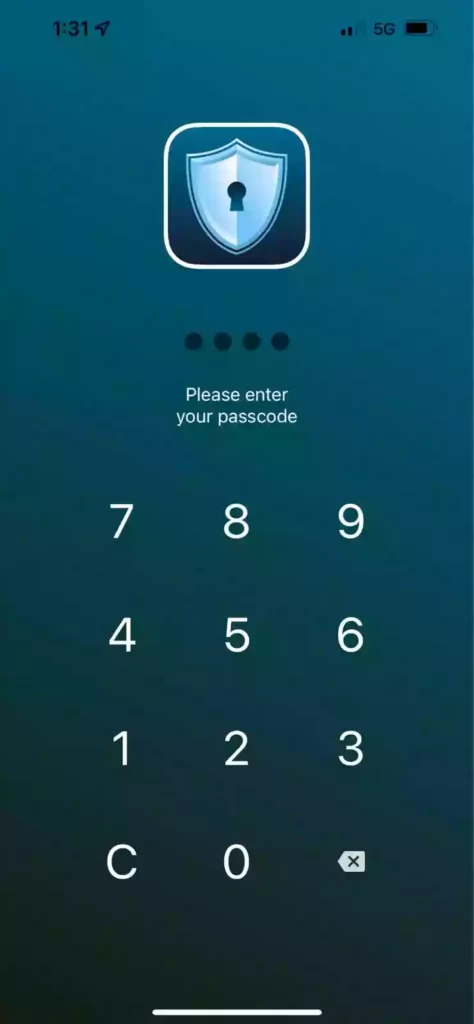
بعد المشاركة في Photo Vault والمصادقة ، سيكشف التطبيق عن محتوياته ومن ثم يمكن حذف الوسائط التي تم استيرادها مؤخرًا في تطبيق الصور. من السهل إعادة المشاركة مرة أخرى إلى مكتبة الصور أو الوسائط الاجتماعية أو التطبيقات الأخرى باستخدام ورقة المشاركة القياسية من داخل تطبيق Photo Vault.
لماذا قد تريد إخفاء صور الايفون
هناك عدة أسباب وراء رغبة المستخدم في إخفاء الصور على الايفون. يمكن أن تدمر المفاجآت إذا شوهدت صورة قبل فك هدية في عيد ميلاد. نظرًا لظهور لقطات الشاشة في مكتبة الصور بجهاز الايفون. فقد يكشف التقاط بيانات حساسة عن معلومات من المفترض أن تكون سرية. سواء كانت للاستخدام التجاري أو للاستخدام الشخصي. قد يلزم الاحتفاظ بسرية الصور الطبية والوثائق المالية أو القانونية وغير ذلك. غالبًا ما يلزم الاحتفاظ بتفاصيل العائلة وتفاصيل العمل منفصلة ونقل أحدهما أو الآخر إلى قسم مخفي لتجنب أي تعارض إذا تم استعارة ايفون.
طرازات الايفون التي تدعم إخفاء الصور
أضافت شركة آبل خيار الألبوم المخفي في نظام التشغيل iOS 14 وتوجد نفس الإمكانية في نظام التشغيل iOS 15. يمكن لـ ايفون 6S والنماذج الأحدث تشغيل أنظمة التشغيل هذه. مما يعني أن ابل تدعم هذه الميزة على الأجهزة القديمة مثل تلك التي صنعت في عام 2015. ايفون 6 والذي في عام 2014. وتوقفت النماذج القديمة ولم تعد تتلقى تحديثًا للنظام. هذا يعني بالنسبة لأولئك الذين يمتلكون ايفون من هذا النوع ، هناك حاجة إلى تطبيق جهة خارجية لإخفاء الصور.
الخاتمة
هناك العديد من الطرق المختلفة التي ستمكنك من إخفاء الصور على الايفون وكذلك مقاطع الفيديو. بل من الممكن قفلها. في حين أن كل طريقة من الطرق الموضحة آمنة تمامًا. فإن الحل النهائي لمنع مشاهدة الصور على الايفون هو إزالتها ببساطة من الجهاز. نقل الصور إلى جهاز كمبيوتر. أو التخزين السحابي الآمن ، أو محرك أقراص فلاش. ثم حذفها من الايفون سيبقيها في مأمن من رؤيتها أو اكتشافها عن طريق الخطأ.